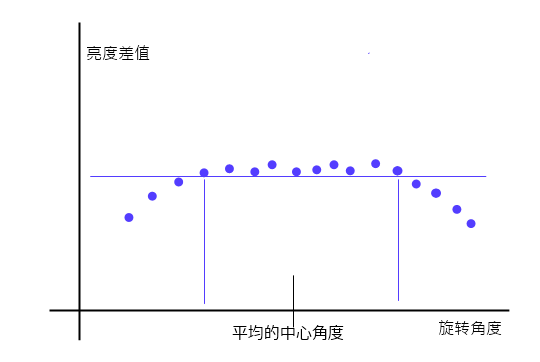四轴飞行器攻略2:器件介绍(下)
由 动力老男孩 发表于 2011/12/04 23:50:00首先说下现在的进度:目前已经测试了用Arduino读取陀螺仪传感器,加速度传感器,电子罗盘的读数;并且可以用Android手机通过蓝牙向Arduino发送指令;焊了一个小小的扩展板,并完成了初步的组装。接下来的主要工作是传感器读数的分析和姿态平衡算法的研究。发个近照:

组装完毕,等待编写程序的四轴飞行器
圈妈学过一点心理学,忧心忡忡的对我说“据说提前说出目标的事情就不容易成功”,所以她不建议我还没做好就发攻略。但是攻略这种东西,想写的时候没写下来,过几天就忘了。我只好用男生追mm的例子做了解释:闷骚型的男生如果被人知道了暗恋对象,有的人变得更紧张,见到mm就躲;有的人则是硬着头皮展开攻势,最终满载而归。所以公布目标没啥问题,关键是看你把它当成动力还是压力。
言归正传,下面继续介绍四轴飞行器的器件们。
陀螺仪传感器
陀螺仪传感器又称角速度传感器,它的作用是测量物体运动的角速度(废话啊)。从测量维度分,陀螺仪传感器有单轴的,双轴的和三轴的;以传输方式分,又有数字型的和模拟型的。
对于四轴飞行器,最好使用三轴传感器。因为水平方向上就已经需要测量x,y两个维度的角速度,z轴方向上的自转如果有电子指南针的话,倒是也可以省略。所以很流行的另一种方案是用两个垂直安装的单轴传感器(ENC-03MB 村田角速度传感器),价格会便宜好多。
至于数字型的还是模拟型的,初学者开始会觉得模拟型的好用,它会引出3条线,分别输出0~5V之间的电压,表示xyz三轴的加速度值。
看上去似乎相当简单,用analogRead一下就好了。
从我的实践经验看来,它的问题在于线太多!陀螺仪需要3根线,加速度又3根线,指南针再3根线….随着器件的增加,Arduino的模拟输入口完全不够用。
而数字型则简单了很多,以I2C总线为例,数据通信只需要2根线,而且很多个设备(最多支持256个设备)都是公用这两条线。反正看你愿意花力气在焊板子上还是写代码上了。对于我这样的IT民工来说,显然觉得敲代码比焊板子舒服很多,所以我最终选择的是L3G4200D三轴数字式陀螺仪传感器。
加速度传感器
加速度传感器又称重力感应器,它可以感知物体受到的重力。例如水平静止放置的重力感应器,xy方向上重力加速度都是0,z轴方向上的读数则是9.8;而倾斜放置的传感器,在xy分量上就可以读出所受的重力。和陀螺仪相比,加速度传感器测量的是绝对的“倾角”,而陀螺仪测量的是“倾角的变化速度”。
这些传感器的最终目标,就是让四轴飞行器保持平稳。有人可能觉得用重力感应器就足够了,因为它可以测量绝对角度。但是请注意的是,这个倾角必须是在物体静止或者匀速的情况下测量的,飞行器在运动过程中是测不准的。就好比闭眼蹦极的人,在失重的时候是不知道上下左右的。所以一般需要两个传感器配合,一个用来测变化量,一个用来修正误差。
加速度传感器同样分为数字型的和模拟型的,我看上的是ADXL345数字型三轴加速度传感器。
电子指南针
电子指南针也叫电子罗盘,也有人叫磁通传感器。它的原理跟指南针类似,通过测量某个截面内的磁通量大小来判断方向。它也可以是三轴的,其中垂直于南北极磁力线的那个截面会有最大的读数。这个指南针不是四轴飞行器必须的,因为平稳飞行靠前面两个传感器就够了。
但是试想一下这样的情况,我们遥控一个直升机的时候,可以看到机头的朝向,所以我们可以让他“前进/后退/左移/右移”。
而四轴飞行器是对称的,当你发出“前进”指令的时候,它并不知道你期望的是哪个方向的“前进”。
网上一种流行的方案是,给四轴飞行器的某条腿涂上鲜艳的颜色,作为“机头”,前进后退的参照系都是以它为准。但是这样就需要对遥控者有一定要求,需要能够迅速分辨方向。
我加上这个电子指南针,是希望它能和手机遥控器上的指南针对应起来,永远以遥控者的面向方向作为“前方”。当然这样会给算法带来更多的工作量,大家祝我好运吧 ![]()
我最终选择的芯片是HMC5883L三轴数字型电子指南针。
其他还有一些零七八碎的东西,包括:
超声波测距传感器,用来测量离地高度;
蓝牙适配器,用来和手机通信;
洞洞板,用来组合这些传感器;
各种插针、排母、导线、开关;
机架,这个也可以自己做,现成的比较好看;
最后是某些网友非常关心的价格问题,下面的价格表仅供参考,最终还是请大家自己擦亮眼睛,货比三家。
必须提到的是一个小插曲,很多芯片的价格分为散件价格和模块价格。例如L3G4200D芯片,单买芯片据说30元就可以搞定;如果买现成的小电路板+所有电容电阻等配件,那么需要70元左右;如果这些小配件都帮你焊好的成品,大概需要160元左右。
看到这些价格之后,勤劳勇敢的圈妈大骂奸商,说要帮我焊上,省下这100块钱!结果散件回来以后我们都傻眼了,这是一种叫LGA的封装方式,花椒一样大的小芯片,肚子下面有十几根脚。而且这些脚是在芯片肚子下面,不是伸出来的!

新手焊不了的小芯片
圈妈硬着头皮焊了几下,发现基本所有的脚都连在一起了,最后弄掉了焊盘,彻底报废。所以建议新手们,如果没有专业焊接工具的话,就不要尝试省这100块钱了。
价格表(仅供参考!)
格氏11.1V2200mA25C锂电 128
B6充电器 160
郎宇A2212电机 62×4
天行者20A电调 48×4
四轴机架 88
三轴陀螺仪模块L3G4200D 160
三轴加速度ADXL345模块 50
三轴磁阻HMC5883L模块 70
蓝牙模块JY-MCU 40
超声波测距 16